 |
软件大小:48MB | 软件语言:简体中文 |
| 发布时间:2017-10-30 | 软件授权:免费软件 | |
| 官方主页:http://www.uxiaoma.com | ||
| 应用平台:WinXP Win7 Win8 Win10 | ||
| 已安全认证 | ||
待机时间的调整操作办法
在win7系统中如果大家有一段时间不对电脑进行一点操作的话系统就会自动进入待机状态,在待机状态下会借助大家节省很多资源,还能借助大家延长电脑硬件 设备的使用时间,但是在使用的过程中个人使用状态的不同对待机时间需要的时间是否相同的,这样的话待机时间不正确也会给大家带来很多不便的地方,那如果在 使用的过程中需要对待机时间进行调整的话大家要如何操作呢?在下面的教程中小编将会把调整的操作办法告诉我们,跟着教程操作便可轻松对其进行调整。
办法如下:
1、鼠标右键打开win7系统电脑桌面空白处,选中“个性化(R)”选项;
2、在点击的“个性化”界面中,打开右下角的“屏幕保护程序”选项;
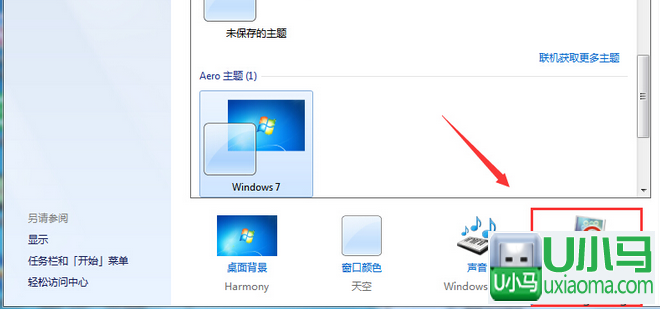
3、在点击的“屏幕保护程序设置”界面中选中“更改电源设置”选项;
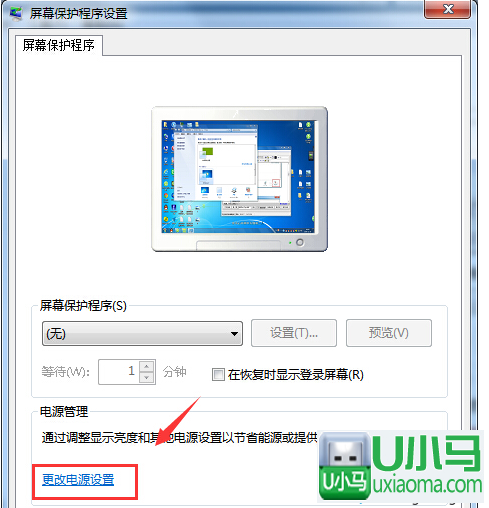
4、在点击的界面的平衡(推荐)一栏对应的“更改计划设置”;
(如果前面选中的是节能一栏的话,就打开节能对应的“更改计划设置”;)
5、打开“更改计划设置”,设置“关闭显示器”的时间;
6、设置“使计算机进入睡眠状态”的时间,按照自己的需求设置;
7、按“保存修改”按钮便可!
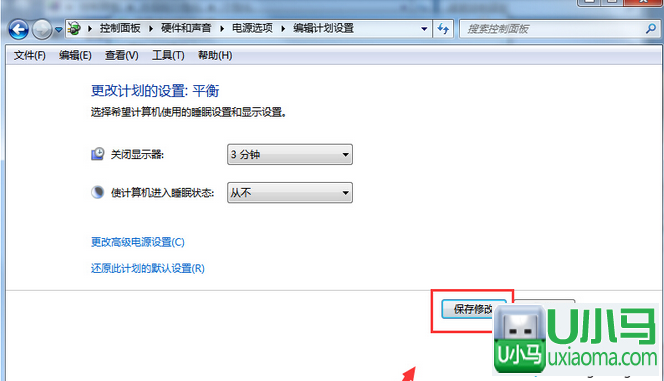
win7 64位系统设置待机时间的办法就跟我们详解到这边,希望对我们有所借助。
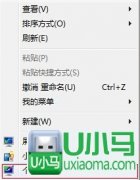
【U帮忙win10企业版】Win7系统桌面图片随意摆放的设置办法 【U帮忙win10企业版】Win7系统桌面图片随意摆放的设置办法? 网友操作电脑都是通过对桌面上图片的打开来进行控制的,电脑使用时间长了就会安装许多软件,在桌面上放满了图